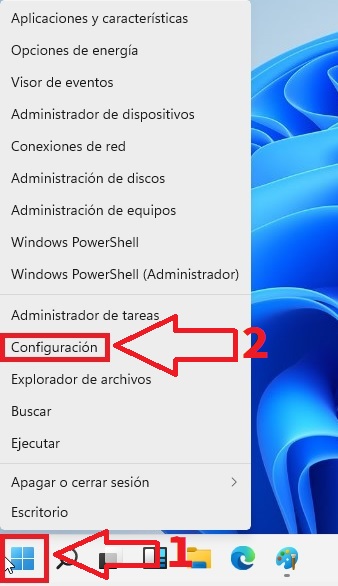¿Estás cansado de que cada vez que abres un link se abra por defecto con el navegador Microsoft Edge en Windows 11?. Esto sin lugar a dudas puede llegar a ser frustrante, ya que a pesar de ser un buen explorador quizás estés acostumbrado a otros navegadores como Opera, FireFox o Google Chrome. Por eso mismo quizás te preguntes como cambiar el navegador predeterminado en Windows 11. Pues te animo a que sigas leyendo este artículo de TutoWin10 donde te explicamos los pasos necesarios para conseguirlo.
Tabla De Contenidos
Por que el navegador Edge no deja de ser un producto de Microsoft y como todo buen producto de la compañía se te forzará para que lo uses por defecto. Esto es algo que ya vimos con la barra lateral Edge y la barra flotante de búsqueda de Bing.
Por suerte, podemos cambiar el navegador de Windows 11 por defecto y elegir el que mejor se adapte a nuestras necesidades.
Para hacerlo tan solo tendremos que entrar en la configuración del sistema siguiendo estos pasos:
- Hacemos clic con el botón derecho del ratón sobre «Inicio».
- Seleccionamos «Configuración».
- Luego entramos en «Aplicaciones».
- En el apartado derecho de la pantalla seleccionamos «Aplicaciones Predeterminadas».
Elegiremos el navegador con el que más cómodo nos sintamos (ya que será el que vamos a usar por defecto a partir de ahora).
- Seleccionamos «Establecer como Predeterminado».
- Veremos como automáticamente el icono de tipos de vínculos cambian automáticamente.
- Quizás haya alguno que se resista a cambiar, por suerte podremos seleccionarlos y modificarlos manualmente.
Por ejemplo, si sigue apareciendo que los documentos PDF se abrirán con Microsoft Edge podremos seleccionar esta opción para cambiarlo.
- De esta manera aparecerá una ventana donde tendremos que seleccionar el nuevo navegador que queramos elegir para abrir estos documentos.
- Por último le daremos a «Establecer Predeterminado» y listo.
¿Tienes alguna duda?, pues siéntete libre de dejarnos un comentario. También puedes usar los botones de redes sociales para compartir este contenido y así ayudar a más personas.. ¡Gracias por tu apoyo!.